在 iPad 上处理电子邮件附件
在“邮件” App ![]() 中,预览、存储、打开和注释电子邮件附件。
中,预览、存储、打开和注释电子邮件附件。
预览附件
按住某个附件以预览并查看可以执行的操作列表。
将照片或视频附件存储到“照片”
按住照片或视频,然后轻点“添加到照片”。
标记附件
使用“标记”来注释图像或 PDF 附件。
按住附件,然后轻点“标记”(如果它是您要发送的附件)或“标记并回复”(如果它是您所收到的附件)。
使用涂鸦和注解工具。请参阅使用 iPad 上的“标记”在 App 内绘制。在支持的机型上,您可以使用 Apple Pencil 进行注解。
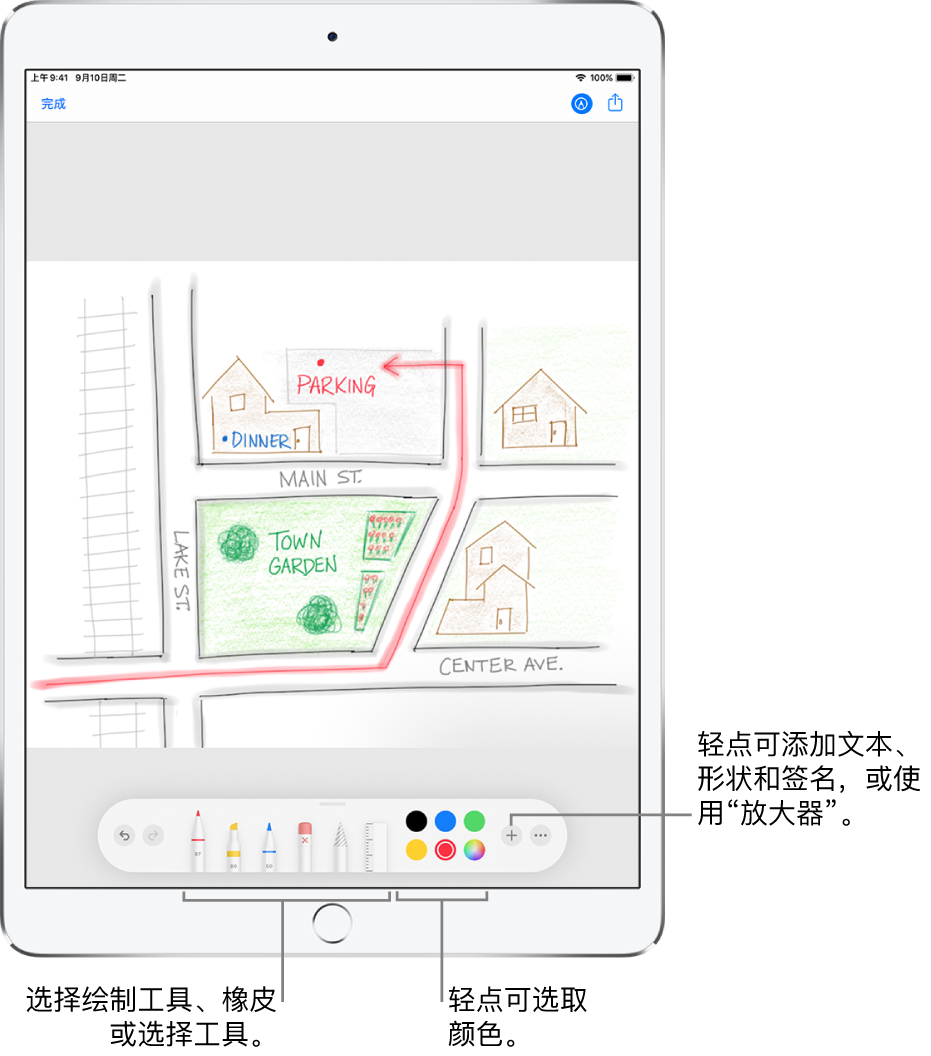
使用其他 App 打开附件
按住附件直到菜单出现。
轻点
 ,然后选取要用来打开附件的 App。
,然后选取要用来打开附件的 App。
【注】某些附件会自动显示带有按钮的横幅,您可以用来打开其他 App。
查看带附件的电子邮件
轻点
 以打开过滤条件。
以打开过滤条件。轻点“过滤方式”,然后打开“仅带附件的邮件”。
您还可以使用“附件”邮箱,它会显示所有帐户中带附件的电子邮件。若要查看它,请轻点左上方的“邮箱”,轻点“邮箱”列表上方的“编辑”,然后选择“附件”。
发送大附件
“邮包”是一项 iCloud 功能,可让您发送超出电子邮件帐户允许的容量上限的文件。若要使用“邮包”,请在准备好发送包含大附件的电子邮件后轻点“发送”,然后按照屏幕指示操作。
“邮件”必须已在“设置”![]() >“[您的姓名]”>“iCloud”中打开。请参阅 Apple 支持文章:“邮包”限制。
>“[您的姓名]”>“iCloud”中打开。请参阅 Apple 支持文章:“邮包”限制。
若要了解如何发送任何附件,请参阅在 iPad 上的电子邮件中添加附件。
感谢您的反馈。